著者:
Marcus Baldwin
作成日:
18 六月 2021
更新日:
22 六月 2024

コンテンツ
この記事では、Bitmojiをモバイルアプリまたは拡張機能からChromeにコピーして、画像として貼り付ける方法を説明します。
ステップ
方法1/3:iPhoneまたはiPadの場合
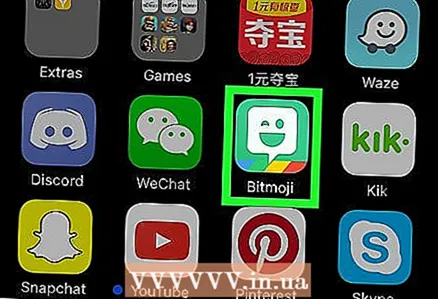 1 Bitmojiを起動します。 これは、デスクトップに白い笑顔のテキストクラウドが表示された緑色のアイコンです。
1 Bitmojiを起動します。 これは、デスクトップに白い笑顔のテキストクラウドが表示された緑色のアイコンです。  2 コピーするBitmojiをタップします。 必要なBitmojiを見つけるには、画面の下部にあるカテゴリアイコンを使用してから、下にスクロールして、使用可能なすべてのBitmojiを表示します。
2 コピーするBitmojiをタップします。 必要なBitmojiを見つけるには、画面の下部にあるカテゴリアイコンを使用してから、下にスクロールして、使用可能なすべてのBitmojiを表示します。 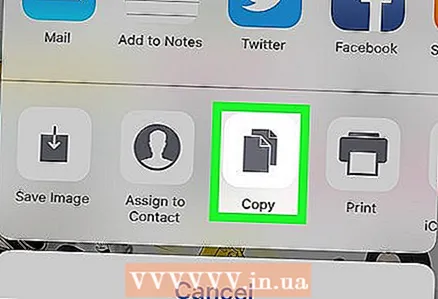 3 [コピー]をタップして、画像をデバイスのクリップボードにコピーします。 アイコンの2行目の左から3番目のアイコンです。
3 [コピー]をタップして、画像をデバイスのクリップボードにコピーします。 アイコンの2行目の左から3番目のアイコンです。  4 コピーしたBitmojiをアプリに貼り付けます。 貼り付けるテキストボックスを長押しして、[貼り付け]を選択します。アプリがコピーと貼り付けのオプションをサポートしている場合、Bitmojiが表示されます。
4 コピーしたBitmojiをアプリに貼り付けます。 貼り付けるテキストボックスを長押しして、[貼り付け]を選択します。アプリがコピーと貼り付けのオプションをサポートしている場合、Bitmojiが表示されます。 - Facebook、WhatsApp、Twitterなどのほとんどのソーシャルネットワーキングアプリケーションでは、Bitmojiを新しいメッセージや投稿に直接挿入できます。
方法2/3:Androidの場合
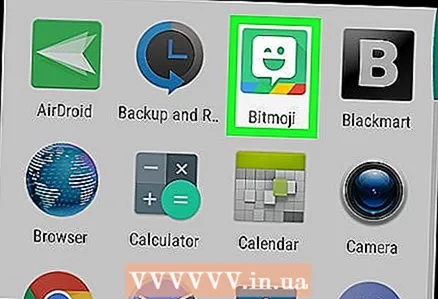 1 Bitmojiを起動します。 これは、アプリドロワーに白い笑顔の吹き出しが付いた緑色のアプリです。
1 Bitmojiを起動します。 これは、アプリドロワーに白い笑顔の吹き出しが付いた緑色のアプリです。 - Androidでは、Bitmojiを取得してコピーするだけでなく、デバイスに保存してから他のアプリに送信することもできます。
 2 コピーするBitmojiをタップします。 必要なBitmojiを見つけるには、画面の下部にあるカテゴリアイコンを使用してから、下にスクロールして、使用可能なすべてのBitmojiを表示します。
2 コピーするBitmojiをタップします。 必要なBitmojiを見つけるには、画面の下部にあるカテゴリアイコンを使用してから、下にスクロールして、使用可能なすべてのBitmojiを表示します。 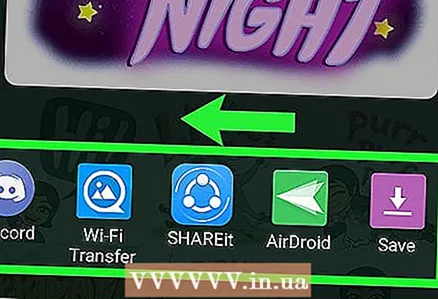 3 画面下部のアイコンを左にスワイプして、[保存]をタップします。 これはリストの最後のオプションです(ピンクの矢印アイコン)。
3 画面下部のアイコンを左にスワイプして、[保存]をタップします。 これはリストの最後のオプションです(ピンクの矢印アイコン)。 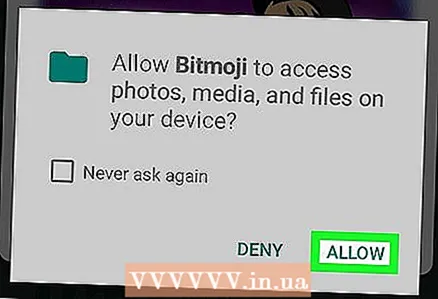 4 [許可]をタップします。 デバイス上の写真、メモリカード、その他のファイルをBitmojiと共有するように求められた場合は、これを実行します。 Bitmojiはデバイスの「Bitmoji」フォルダに保存されます。
4 [許可]をタップします。 デバイス上の写真、メモリカード、その他のファイルをBitmojiと共有するように求められた場合は、これを実行します。 Bitmojiはデバイスの「Bitmoji」フォルダに保存されます。  5 Bitmojiを別のアプリに送信します。 アクションの順序は、使用しているアプリケーションによって異なりますが、画像を交換できるアプリケーション(Facebook、Androidメッセージ、WhatsApp、Gmail)である必要があります。
5 Bitmojiを別のアプリに送信します。 アクションの順序は、使用しているアプリケーションによって異なりますが、画像を交換できるアプリケーション(Facebook、Androidメッセージ、WhatsApp、Gmail)である必要があります。 - Bitmojiを送信するアプリケーションを起動し、[添付]ボタンを見つけます(通常はカメラのように見え、プラス記号「+」またはペーパークリップが付いています)。デバイス上のフォルダのリストが表示されます。
- Bitmojiフォルダーを開きます。これを行うには、最初に「ローカルイメージ」または「ローカルデバイス」フォルダを開く必要があります。
- Bitmojiをタップして選択します。
- メッセージまたは投稿を送信します。
方法3/3:コンピューター上
 1 GoogleChromeを起動します。 Bitmojiを使用するには、GoogleChromeでのみ機能するアプリケーションをコンピューターにインストールする必要があります。このブラウザをお持ちでない場合は、「GoogleChromeをダウンロードする方法」の記事を読んでインストール方法を確認してください。
1 GoogleChromeを起動します。 Bitmojiを使用するには、GoogleChromeでのみ機能するアプリケーションをコンピューターにインストールする必要があります。このブラウザをお持ちでない場合は、「GoogleChromeをダウンロードする方法」の記事を読んでインストール方法を確認してください。 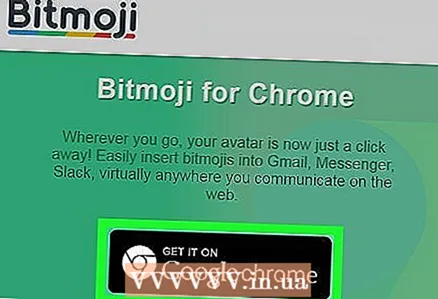 2 Bitmoji拡張機能をインストールします。 ブラウザの右上隅にすでにBitmojiボタン(白い笑顔のダイアログバブルが付いた緑色のアイコン)がある場合、拡張機能はすでにインストールされているため、この手順をスキップできます。それ以外の場合は、次のようにします。
2 Bitmoji拡張機能をインストールします。 ブラウザの右上隅にすでにBitmojiボタン(白い笑顔のダイアログバブルが付いた緑色のアイコン)がある場合、拡張機能はすでにインストールされているため、この手順をスキップできます。それ以外の場合は、次のようにします。 - に移動 https://www.bitmoji.com.
- 下にスクロールして、Chrome用のBitmojiをクリックします。これは、ページの下部にあるChromeアイコンです。
- 「+インストール」をクリックします。
- 拡張機能がインストールされると、ログイン画面が表示されます。アカウントがFacebookにリンクされている場合は、資格情報を入力して[ログイン]をクリックするか、[Facebookでログイン]をクリックします。これを行うには、まだログインしていない場合はFacebookにログインする必要があります。
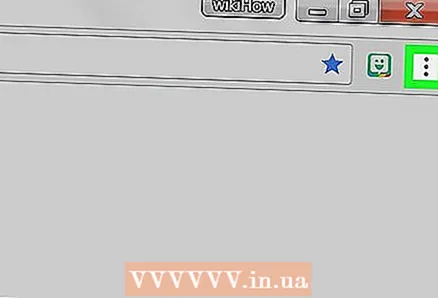 3 Bitmojiボタンをクリックします。 これは、ブラウザの右上隅に白い笑顔の吹き出しが付いた緑色のアイコンです。
3 Bitmojiボタンをクリックします。 これは、ブラウザの右上隅に白い笑顔の吹き出しが付いた緑色のアイコンです。 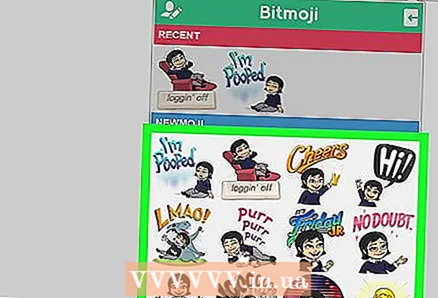 4 コピーするBitmojiを見つけます。 これを行うには、カテゴリの1つ(たとえば、「luv ya」、(love you)、「birthdays」、「you rock」)を選択するか、「SearchBitmojis」フィールドにキーワードを入力します。
4 コピーするBitmojiを見つけます。 これを行うには、カテゴリの1つ(たとえば、「luv ya」、(love you)、「birthdays」、「you rock」)を選択するか、「SearchBitmojis」フィールドにキーワードを入力します。  5 Bitmojiを右クリックします。 マウスの右ボタンのないコンピュータで作業している場合は、キーを押しながらマウスの左ボタンを押します。 コントロール.
5 Bitmojiを右クリックします。 マウスの右ボタンのないコンピュータで作業している場合は、キーを押しながらマウスの左ボタンを押します。 コントロール.  6 [画像のコピー]をクリックします。 このオプションでは画像がコピーされないため、誤って[画像のURLをコピー]をクリックしないでください。
6 [画像のコピー]をクリックします。 このオプションでは画像がコピーされないため、誤って[画像のURLをコピー]をクリックしないでください。 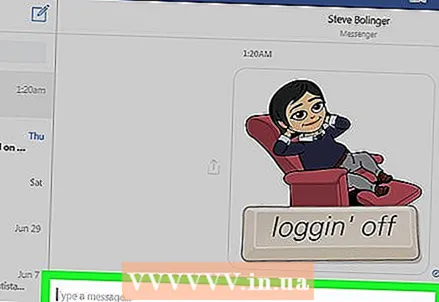 7 画像の埋め込みをサポートするサイトにBitmojiを埋め込みます。 Facebook、Gmail、Twitter、Vkontakteなどのほとんどすべてのソーシャルネットワーキングサイトとアプリケーションは、チャットや投稿への画像の挿入をサポートしています。テキストボックスを右クリックして、[貼り付け]を選択します。
7 画像の埋め込みをサポートするサイトにBitmojiを埋め込みます。 Facebook、Gmail、Twitter、Vkontakteなどのほとんどすべてのソーシャルネットワーキングサイトとアプリケーションは、チャットや投稿への画像の挿入をサポートしています。テキストボックスを右クリックして、[貼り付け]を選択します。 - Bitmojiは、コンピューター上の他のアプリケーション(MicrosoftWordやAdobePhotoshopなど)に貼り付けることもできます。
チップ
- Bitmojiは、デバイスにコピーしたり保存したりすることなく、モバイルアプリから画像として送信できます。共有したいBitmojiをタップして、共有したいアプリを選択するだけです。
- SnapchatアカウントとSlackアカウントをBitmojiにリンクして、将来Friendmojiにアクセスすることができます。これらはあなたと友人(Bitmojiも使用している)の漫画画像です。



